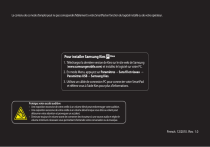2
Branchez l'adaptateur secteur USB sur une prise de courant.
•
Vous pouvez utiliser le SmartPad lorsqu'il est en cours de chargement.
Dans ce cas, il est possible que le rechargement complet de la batterie prenne plus de temps.
•
Lorsque le SmartPad est en cours de chargement, il est possible que l'écran tactile ne fonctionne pas en raison d’une alimentation électrique instable. Dans ce cas, débranchez l'adaptateur secteur USB de la prise de courant ou débranchez le câble de connexion du SmartPad.
•
Il est possible que le SmartPad chauffe lorsqu'il est en cours de rechargement. Ce phénomène est normal et n'affecte pas la durée de vie ni les performances du SmartPad.
•
Si votre SmartPad ne se charge pas correctement, apportez-le, accompagné de son chargeur dans un centre de service après-vente
Samsung.
3
Lorsque la batterie est entièrement chargée (dans ce cas, l'icône ne clignote plus), débranchez le chargeur du SmartPad, puis de la prise de courant.
Pour économiser l'énergie, débranchez le chargeur lorsque vous ne l’utilisez pas. Le chargeur n’étant pas muni d’un bouton marche/arrêt, vous devez débrancher le chargeur de la prise secteur pour couper l’alimentation.
Lorsqu’il est utilisé, le chargeur doit rester à proximité de la prise.
Insérer la carte SIM ou USIM
Lorsque vous vous abonnez à un service de téléphonie mobile, une carte SIM
(Subscriber Identity Module) vous est remise. Elle permet de vous identifier et contient tous les détails de votre abonnement (code PIN, services en option, etc.).
Pour bénéficier des services 3G ou 3G+, vous devez vous procurer une carte USIM
(Universal Subscriber Identity Module).
Pour installer la carte SIM ou USIM :
1
2
Ouvrez le cache du compartiment pour carte SIM situé sur le côté du SmartPad.
Insérez la carte SIM ou USIM .
•
•
Installez la carte SIM/USIM en orientant la puce vers le bas.
N'introduisez pas de carte mémoire dans le compartiment prévu pour la carte SIM.
3
Refermez le cache du compartiment pour carte SIM.
Insérer une carte mémoire (en option)
Pour stocker des fichiers supplémentaires, vous devez utiliser une carte mémoire.
Le SmartPad est compatible avec les cartes mémoire microSD
™
ou microSDHC
™ d'une capacité allant jusqu'à 32 Go (en fonction du fabricant et du modèle de carte mémoire).
Assemblage
9
Samsung utilise des normes industrielles standardisées pour les cartes mémoire. Néanmoins, il est possible que certaines marques de cartes mémoire ne soient pas entièrement compatibles avec votre SmartPad.
L'utilisation d'une carte mémoire incompatible peut endommager votre
SmartPad ou la carte mémoire elle-même et corrompre les données qui y sont stockées.
•
•
•
Seule la structure de fichiers FAT est compatible avec les cartes mémoire de votre SmartPad. Lorsque vous insérez une carte formatée avec une autre structure de fichiers, votre SmartPad vous invite à la reformater entièrement.
Une trop grande fréquence des opérations d'effacement et d'écriture réduit la durée de vie des cartes mémoire.
Lorsque vous insérez une carte mémoire dans votre SmartPad, le répertoire des fichiers de la carte mémoire apparaît dans le dossier
external_sd de la mémoire interne.
1
2
Ouvrez le cache du compartiment pour carte mémoire.
Insérez la carte en orientant la puce vers le bas.
3
Enfoncez la carte mémoire dans son compartiment jusqu'à ce qu'elle se verrouille.
4
›
Refermez le cache de la carte mémoire.
2
3
4
Retirer la carte mémoire
Avant de retirer une carte mémoire, vous devez au préalable l'éjecter pour pouvoir la retirer en toute sécurité.
1
En mode Menu, appuyez sur Paramètres → Carte SD et mémoire →
Démonter la carte SD.
Ouvrez le cache de la carte mémoire.
Poussez la carte avec précaution jusqu'à la faire sortir du SmartPad.
Retirez la carte de son compartiment.
Ne retirez jamais la carte mémoire lorsque le SmartPad y transfère ou y lit des données. Vous risqueriez de perdre des données et d'endommager la carte mémoire ou le SmartPad.
›
Formater une carte mémoire
Formater une carte mémoire sur un PC peut entraîner des problèmes de compatibilité avec votre SmartPad. Formatez la carte mémoire uniquement dans le SmartPad.
En mode Menu, appuyez sur Paramètres
→
Carte SD et mémoire
→
Formater la
carte SD
→ Formater la carte SD → Supprimer tout.
Avant de formater la carte mémoire, n'oubliez pas d'effectuer des copies de sauvegarde de toutes les données importantes stockées dans votre
SmartPad. La garantie du fabricant ne couvre pas la perte de données résultant des manipulations de l'utilisateur.
10
Assemblage